تفاوت کلیدی – Evernote در مقابل OneNote
اگرچه Evernote و OneNote هر دو ابزارهای یادداشت برداری عالی هستند و دارای ویژگی هایی مانند برش دادن وب، ویرایش OCR و همگام سازی یادداشت ها با بسیاری از دستگاه ها هستند، اما تفاوت های منحصر به فردی بین Evernote و OneNote وجود دارد. تفاوت اصلی بین Evernote و OneNote در این است که Evernote برش وب و پشتیبانی شخص ثالث بهتری را ارائه میکند در حالی که OneNote با برنامههای Microsoft Office بهتر کار میکند زیرا به خوبی با آن یکپارچه شده است.
بررسی Evernote – ویژگیها و عملکردها
بریده شدن وب: برش وب یکی از بهترین ویژگی های EverNote است. به نظر می رسد که این برنامه در درجه اول برای این منظور طراحی شده است تا فقط برای ایجاد یادداشت از ابتدا.برنامه Evernote در همه پلتفرم ها مشابه به نظر می رسد. سمت چپ شامل یک صفحه برای ناوبری است. می توانید روی نوت بوک ها ضربه بزنید و تمام محتوای موجود در آن یادداشت خاص را مشاهده کنید. این را می توان به عنوان یک لیست قابل پیمایش برای مشاهده بهتر مشاهده کرد. برای سهولت در ناوبری، برچسب ها را نیز می توان برای ارجاع آسان اضافه کرد.
جلوه های بصری در Evernote جذاب تر از OneNote هستند. همچنین، Evernote گزینههای زیادی را، بهویژه، برای کلیپ وب ارائه میکند. در Evernote، گرافیک های کوچک را می توان از صفحه ای که ذخیره شده مشاهده کرد. با این حال، Evernote از برخی ویژگیهای عالی که در OneNote وجود دارد، تشکیل نشده است. اما، ویژگی های اساسی مانند قالب بندی متن، افزودن فایل، عکس، و ضبط صدا و تصویر در این برنامه موجود است.
ویرایش: Evernote قادر است فقط محتوای مورد نظر را بدون تبلیغات مزاحم ضبط کند. این فقط آنچه واقعاً مورد نیاز است را می گیرد، ویدیو و طرح بندی را که در آن وجود داشت حذف می کند. همچنین می تواند در صورت نیاز کل صفحه را نیز ذخیره کند.می تواند صفحه و همچنین اسکرین شات صفحه را نشانه گذاری کند. همچنین دارای ابزارهای نشانه گذاری مانند افزودن فلش و برجسته کردن متن برای اطلاعات مهم است. OneNote تصویری از صفحه می گیرد، اما با Evernote، صفحه همانطور که هست با متن قابل کپی و ویرایش گرفته می شود. پیوندها نیز زنده هستند و کاربر می تواند برای مشاهده صفحه یا ویدیو، روی پیوند کلیک کند تا به مکان اصلی منتقل شود.
گزینههای جستجو: گزینه جستجو را میتوان در نوتبوکهای Evernote و OneNote استفاده کرد، اما Evernote یک ویژگی اضافی برای جستجوی برچسبها و یافتن محتوای مورد نیاز را فراهم میکند. همه نسخه ها Evernote را به یک شکل نمایش می دهند. مک و آیپد آن را جذابتر نشان میدهند. اندروید و آیفون نیز برنامه را به روشی مشابه نمایش می دهند.

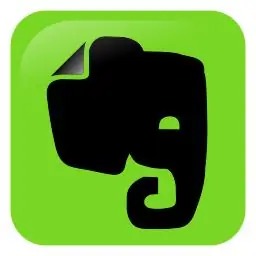
بررسی OneNote – ویژگیها و عملکردها
سازماندهی: OneNote برای مدت طولانی در دسترس بوده است. در واقع، از مایکروسافت آفیس 2003. می تواند یادداشت های ساده و پیچیده ای ایجاد کند که به راحتی قابل پیمایش هستند و می توانند از طریق پلتفرم های مختلف همگام شوند. ابزارهایی برای طراحی، افزودن صدا و تصویر، اسکن تصاویر، افزودن صفحات گسترده و همچنین مشاهده یادداشت های ویرایش شده وجود دارد. این ویژگیها در مقایسه با Evernote بهتر هستند. یکی دیگر از ویژگیهای OneNote این است که میتوانید یادداشتهایی داشته باشید و آنها را حتی بیشتر در همان یادداشت طبقهبندی کنید.
نکته کلیپ: به عنوان مقایسه، EverNote در این ویژگی بهتر از OneNote است. با کلیک راست بر روی محتوای وب یا کشیدن آن به برش دهنده OneNote، می توان محتوا را در میان بسیاری از نوت بوک هایی که قبلا ایجاد شده است به یک نوت بوک اضافه کرد. یک نقطه ضعف این است که در برخی از مرورگرها، یک منو ظاهر نمی شود و کلیپ وب به یادداشت های سریع ارسال می شود که از آنجا می توان کلیپ را بعداً به مکان دیگری منتقل کرد.یکی دیگر از معایب این است که امکان انتخاب و کلیپ کردن بخش های جداگانه یک صفحه وب وجود ندارد. در چنین مواردی، کل صفحه بریده می شود.
نسخه: OneNote به خوبی با ویندوز کار می کند. دسترسی کامل به تمام ابزارهای موجود در OneNote را می دهد. OneNote از تب روبان استفاده می کند که به آن دسترسی کامل به تمام ویژگی های موجود با Onenote مانند بررسی، صفحه اصلی، تاریخچه و ترسیم می دهد. برگه خانه ویژگی هایی مانند قالب بندی متن و علامت گذاری موارد به عنوان مهم را ارائه می دهد. گزینه درج گزینه هایی مانند صدا و فیلم و صفحات گسترده را ارائه می دهد. برگه های ترسیم ویرایش را فعال می کنند و ویژگی تاریخچه به شما امکان می دهد ویرایش های اخیرا اضافه شده را مشاهده کنید و با دیگران همکاری کنید. ویژگی بررسی به کاربر امکان می دهد املا و دستور زبان را بررسی کند. ویژگی مشاهده روی روبان به شما امکان می دهد نوت بوک خود را سفارشی کنید.
در ابتدا، صفحه فقط یک صفحه خالی است. کاربر می تواند آزادانه هر نوع رسانه ای مانند رسانه های متنی و تصاویر را اضافه کند. اینها را می توان به هر شکلی که کاربر ترجیح می دهد ویرایش کرد.مک و آیپد همان ظاهر و حسی را که در ویندوز ایجاد میکند، میدهد. اما تنها سه تب بر خلاف شش تب در ویندوز وجود دارد. از طرف دیگر، آیفون به دلیل فضای محدودی که صفحه نمایش ارائه می دهد، هیچ یک از تب ها را نمایش نمی دهد. آیفون برای یادداشت برداری سریع و بررسی یادداشت های موجود بهترین است. اندروید نسخه ضعیفی دارد. این هیچ یک از برگهها را مانند نسخههای قبلی ارائه نمیکند یا به همه ویژگیهای عالی که با نسخههای دیگر در دسترس بودند دسترسی ندارد.
استفاده و ذخیره سازی: نسخه وب OneNote دارای برگه هایی مانند نسخه های ویندوز و مک است. تمام محتوای OneNote با استفاده از Microsoft OneDrive همگامسازی میشود. این امکان ذخیره سازی تا 7 گیگابایت را فراهم می کند.


تفاوت OneNote و Evernote چیست؟
تفاوت در ویژگی های OneNote و Evernote
OneNote - "نوت بوک دیجیتال"
OneNote دارای ویژگی های عالی است که می توان از آنها برای یادداشت برداری از ابتدا و انجام قالب بندی و ویرایش در صورت نیاز استفاده کرد. تعدادی ابزار ویژه برای این منظور طراحی شده است. بسیاری از توابع مانند افزودن متن، تصاویر موجود در یک سند Word نیز در OneNote وجود دارد. چکهای املا، اصطلاحنامه نیز در داخل OneNote قابل دسترسی هستند. نسخه ویندوز حتی می تواند از نقاشی ها و دست خط روی یادداشت پشتیبانی کند. سازماندهی و ویرایش محتوای داخل OneNote آسان است..
Evernote – "کابینت فایل دیجیتال"
با این برنامه می توانید اطلاعات را به شیوه ای سازماندهی شده ذخیره کنید. یادداشتهایی که ذخیره میشوند با جستجوی یادداشتها یا جستجوی برچسبهایی که به یادداشتها متصل شدهاند قابل دسترسی هستند. Evernote یک برنامه عالی برای مدیریت اطلاعات است.عملکردهایی مانند ایجاد یک یادداشت، برچسب گذاری آن، به اشتراک گذاری آن و تنظیم یادآوری با Evernote آسان است. یادداشتهایی که ذخیره میشوند را میتوان طوری تنظیم کرد که در جستجوهای Google نیز ظاهر شوند.
برش وب Evernote و ایمیل نیز ویژگی هایی هستند که از OneNote پیشی می گیرند. این ویژگیها Evernote را در جمعآوری و بازیابی مؤثر اطلاعات بهتر میکند.
بریده برداری وب و پشتیبانی شخص ثالث
Evernote – برای کلیپ وب و پشتیبانی شخص ثالث بهتر است.
OneNote یادداشت را در بخش یادداشت سریع ذخیره می کند، و ما باید بعداً برای قرار دادن آن در دفترچه یادداشت مورد نظر خود زمان بگذاریم.
گزینه برش وب در Evernote عالی است زیرا میتوانیم بخشهایی از یک صفحه وب را ذخیره کنیم و همچنین در صورت لزوم آن بخشها را برجسته کنیم. ما همچنین می توانیم این کلیپ های وب را برای بازیابی آسان برچسب گذاری کنیم.
رابط تلفن همراه
Evernote - تجربه ای شبیه به دسکتاپ ارائه می دهد
Evernote یک رابط موبایل عالی دارد که می توان از آن به طور موثر در حال حرکت استفاده کرد. Evernote بیشتر ویژگیهایی را که با آن در سایر پلتفرمها در دسترس است حفظ میکند.
OneNote در این ویژگی محدود است.
ادغام ویندوز
OneNote – ویندوز یکپارچه
OneNote با سیستم عامل های ویندوز به خوبی کار می کند. با برنامه های مایکروسافت آفیس بهتر کار می کند زیرا به خوبی با آن ادغام شده است. این می تواند در همکاری با سایر برنامه های مایکروسافت به خوبی کار کند. برچسب گذاری صفحات را می توان در OneNote نیز انجام داد.
Evernote یک برنامه واحد است و با برنامه های دیگر همکاری نمی کند.
عملکرد کشیدن و رها کردن
OneNote – پیشنهادات کشیدن و رها کردن
وقتی می خواهید سریع یادداشت برداری کنید، گزینه کشیدن و رها کردن در OneNote موجود است.
Evernote فقط می تواند از افزودن یا پیوست کردن اسناد پشتیبانی کند. OneNote را می توان به فرمت های مختلفی مانند PDF، word و HTML صادر کرد.
یادآوری
Evernote - از یادآوری ها پشتیبانی می کند
یادآوری ها توسط Evernote پشتیبانی می شوند. این یک ویژگی داخلی در Evernote است.
OneNote می تواند این کار را انجام دهد اما با کمک Microsoft Outlook.
اشتراک گذاری
Evernote – امتیاز بیشتری در اشتراکگذاری کسب میکند
اشتراک گذاری را می توان با استفاده از ابزارهای رسانه های اجتماعی با Evernote به شکل قوی تری انجام داد.
رمز عبور
Evernote – محافظت از رمز عبور
رمزهای عبور را می توان از طریق رمزگذاری در Evernote روی یادداشت ها اعمال کرد.
این در نسخههای رایگان OneNote پشتیبانی نمیشود.
خلاصه
هر دو برنامه ابزارهای یادداشت برداری هستند، اما هر دو روش منحصر به فردی برای انجام آن دارند. همانطور که میتوانیم از بررسیهای بالا متوجه شویم، Evernote برای کاربرانی مناسبتر است که میخواهند کلیپ وب، ضبط و ویرایش متن و سازماندهی کنند. اگر کاربران میخواهند یادداشتهایی را از ابتدا، یادداشت نوشتاری و نوشتن مقاله ایجاد کنند، OneNote باید انتخاب ترجیحی کاربر باشد. هر دو در مناطق منحصر به فرد خود عالی هستند.
تصویر: "لوگوی Microsoft OneNote 2013" توسط Micrososft - → این فایل از فایل دیگری استخراج شده است: مجموعه آرم های Microsoft Office 2013.فایل svg.original. (دامنه عمومی) از طریق Wikimedia Commons "Evernote" توسط User:ZyMOS - این تصویر برداری با Inkscape. Open Icon Library ایجاد شده است. (دامنه عمومی) از طریق Wikimedia Commons







